Ändern Sie den Standardwebbrowser in Windows 8
Windows 8 enthält zwei Versionen von Internet Explorer 10, einen für die Metro-Benutzeroberfläche und einen für den Desktop. Wenn Sie nicht mit beiden Versionen arbeiten möchten, können Sie einen anderen Browser wie Google Chrome, Firefox oder Safari installieren. Es scheint jedoch nicht wirklich zu funktionieren, den Browser als Standardbrowser in Windows 8 während der Installation zu wählen, zumindest nicht für Chrome.
Es sieht so aus, als ob Microsoft diese Option einfach ignoriert und IE als Standardbrowser behält. Um es zu ändern, müssen Sie den Browser des Drittanbieters als Standard manuell festlegen. In diesem Artikel zeige ich Ihnen, wie Sie das tun.
Zunächst installieren Sie den Browser, den Sie anstelle von Internet Explorer verwenden möchten. Dann gehen Sie in die Systemsteuerung in Windows 8. Sie können meinen Beitrag hier lesen, wie Sie schnell auf die Systemsteuerung in Windows 8 zugreifen. Dann gehen Sie vor und klicken Sie auf Standardprogramme .

Klicken Sie dann auf den Link Standardprogramme festlegen.
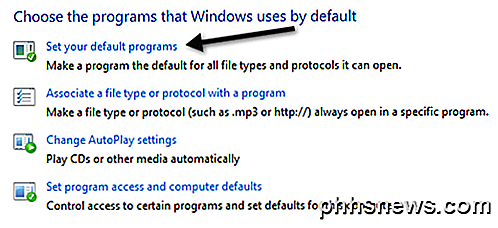
Suchen Sie als Nächstes den Browser im linken Bereich und klicken Sie dann auf den Link Dieses Programm als Standard festlegen.
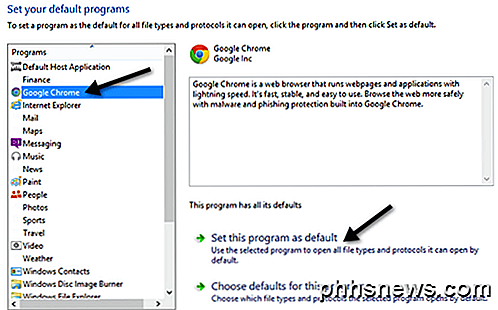
Dadurch wird Chrome oder der jeweilige Browser als Standard für alle Dateitypen und Protokolle festgelegt. Um zu sehen, welche Dateien und Protokolle übertragen wurden, können Sie auf den Link Standardeinstellungen für dieses Programm auswählen klicken.
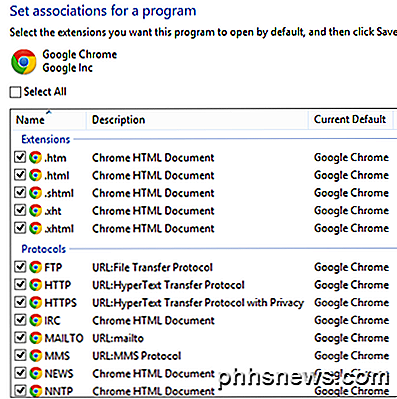
Wie Sie sehen, wird jetzt jede HTM- oder HTML-Datei in Chrome geöffnet. Es gibt jedoch einige Dinge, die Sie IE als Standard nicht überschreiben können. Wenn Sie im linken Bereich auf Internet Explorer klicken und dann auf Standardeinstellungen für dieses Programm wählen, sehen Sie folgende Elemente:
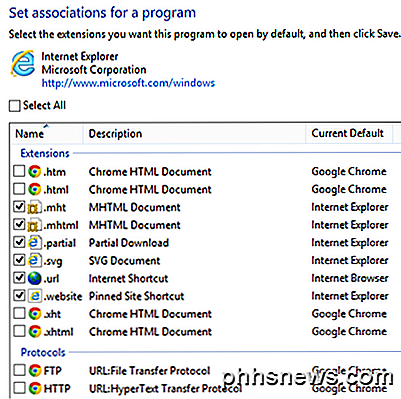
Leider können Sie diese Elemente nicht deaktivieren, sodass MHTML, angeheftete Site-Verknüpfungen und Internet-Verknüpfungen weiterhin in Internet Explorer geöffnet werden. Obwohl dies für den IE festgelegt ist, habe ich auf meinem Desktop eine Internetverknüpfung erstellt, die in Chrome statt in IE geöffnet wurde.
Außerdem habe ich versucht, auf einen Link in einem Word-Dokument zu klicken und es wurde auch in Chrome geöffnet. Zu guter Letzt habe ich versucht, auf einen Link in einer Metro-App zu klicken. Dieser wurde auch in Chrome geöffnet, obwohl er eher wie eine Metro-Version von Chrome aussah als die Desktop-Version.
Also zumindest für Google Chrome, können Sie es als Standard über die Systemsteuerung festlegen und Windows 8 öffnet ziemlich alle Links und URLs in Chrome statt IE. Wenn Sie andere Browser getestet haben, können Sie Ihre Kommentare und Ergebnisse hier veröffentlichen. Vielen Dank. Genießen!

Wie machen Sie die Shift, Strg und Alt Tasten Wie Caps Lock?
Ob aufgrund einer Behinderung oder nur eine persönliche Vorliebe, manchmal müssen Sie einige einzigartige Funktionalität drücken aus deiner Tastatur. Aber wie gehst du darüber? Der heutige SuperUser Q & A-Post hat die Antwort, um einem bedürftigen Leser zu helfen. Die heutige Frage & Antwort-Sitzung kommt dank SuperUser, einer Unterteilung von Stack Exchange, einer Community-gesteuerten Gruppierung von Q & A-Websites.

So fügen Sie dem Monogramm der Apple Watch benutzerdefinierte Zeichen hinzu
Sie können Ihre Apple Watch mit verschiedenen Zifferblättern und "Komplikationen" personalisieren, aber wenn Sie wirklich eine persönliche Note hinzufügen möchten, Color "Zifferblatt hat eine coole Monogramm Komplikation, mit der Sie bis zu vier Zeichen auf dem Zifferblatt anzeigen können. Die Monogramm-Komplikation ist jedoch anpassungsfähiger als die Leute selbst.



